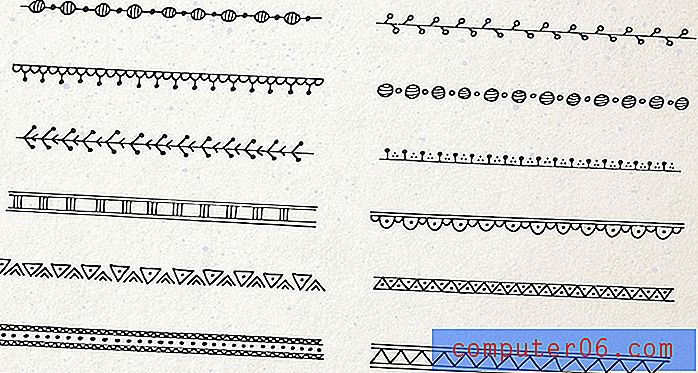Hoe de recente documenten in Word 2013 te verbergen
Als u op een gedeelde computer werkt, wilt u misschien niet dat mensen gemakkelijk kunnen zien waaraan u heeft gewerkt in Word 2013. Een van de eenvoudigste manieren om eerder bewerkte documenten te lokaliseren, is door de lijst met recente documenten in de programma. Veel mensen zullen deze lijst zelfs gebruiken om hun bestanden te lokaliseren. Als u zich zorgen maakt over het openen van documenten die persoonlijke of persoonlijke informatie bevatten, zoekt u mogelijk een manier om deze lijst te verbergen.
Gelukkig biedt Word 2013 een optie waarmee u het aantal items in de lijst met recente documenten kunt wijzigen en u kunt ervoor kiezen om die waarde op nul in te stellen. Onze onderstaande gids laat u zien hoe u deze instelling kunt vinden en aanpassen.
Stop met het weergeven van de lijst met recente documenten in Word 2013
De stappen in dit artikel laten u zien hoe u de documenten in de lijst met recente documenten in Word 2013 kunt verbergen. Als u het aantal recente documenten op nul laat staan, worden er in Word 2013 geen recente documenten weergegeven. u keert terug naar de locatie die is gespecificeerd in de onderstaande tutorial en wijzigt het aantal recente documenten in een aantal groter dan nul, waarna de recente documenten opnieuw worden weergegeven. Als u dit aantal op nul zet, wordt alleen de lijst met recente documenten verborgen; het maakt de lijst niet leeg. U kunt een afzonderlijk document uit deze lijst verwijderen door met de rechtermuisknop op het document te klikken en vervolgens op de optie Verwijderen uit lijst te klikken.

Merk op dat deze methode alleen de lijst met documenten zal verwijderen. De documentbestanden blijven bestaan in de map waarin ze eerder zijn opgeslagen.
Stap 1: Open Word 2013.
Stap 2: klik op het tabblad Bestand in de linkerbovenhoek van het venster.
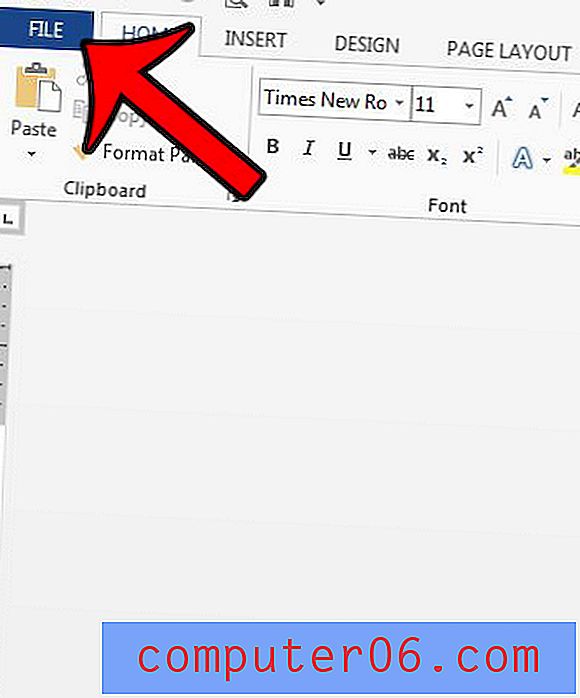
Stap 3: klik op Opties in de kolom aan de linkerkant van het venster.
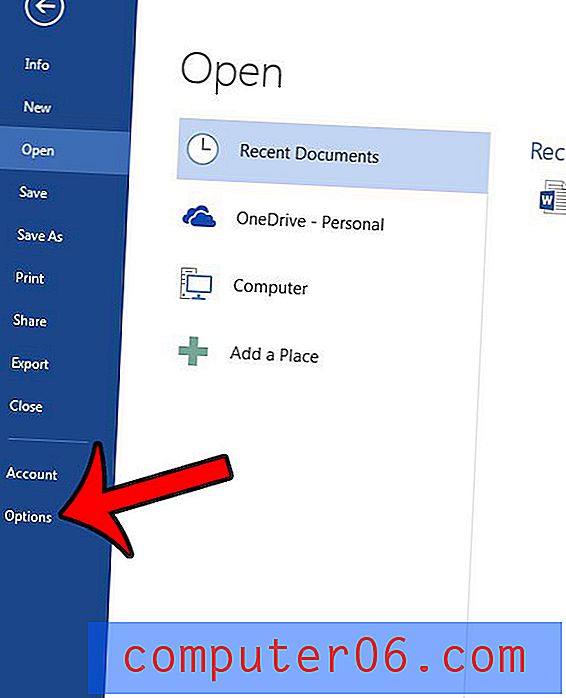
Stap 4: klik op het tabblad Geavanceerd in de linkerkolom van het venster Word-opties .
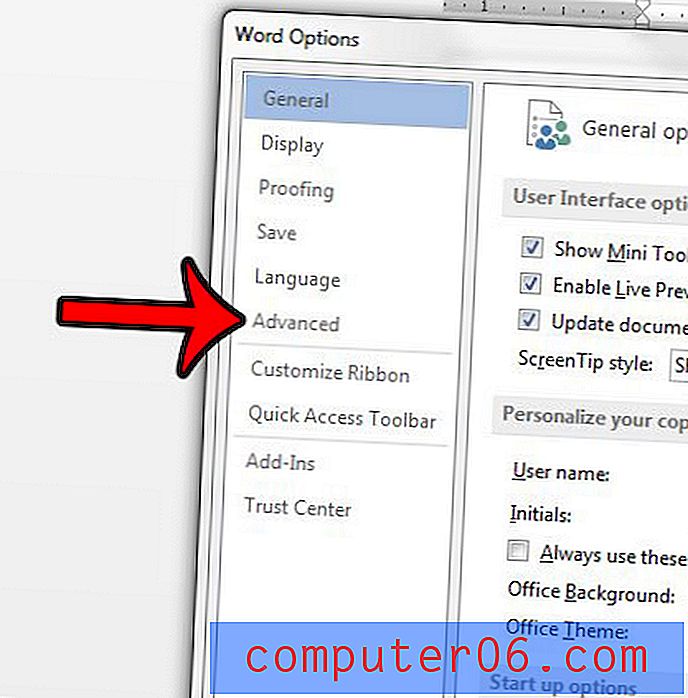
Stap 5: Scrol omlaag naar het gedeelte Weergeven van het menu en wijzig vervolgens de waarde in het veld Dit aantal recente documenten weergeven in 0 . Klik op de OK- knop onderaan het venster om uw wijzigingen toe te passen.
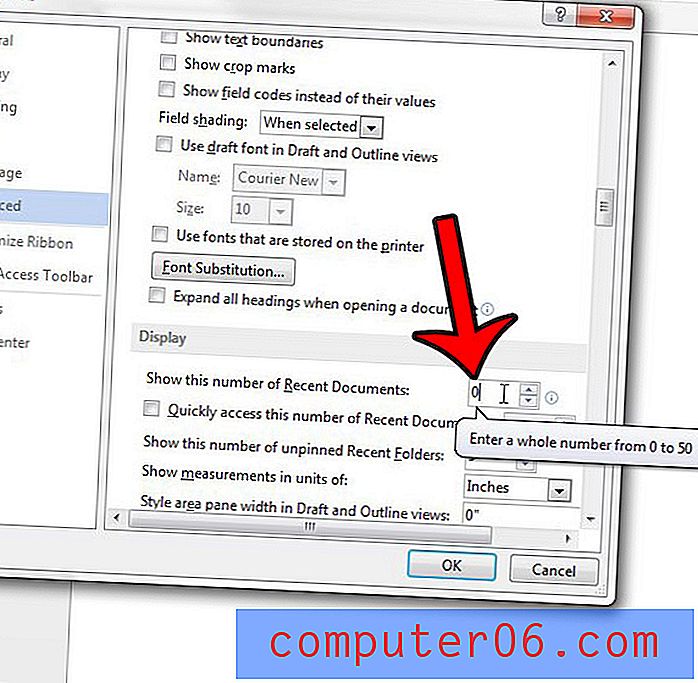
Moet u een bestand opslaan met het bestandstype .doc in plaats van .docx? Klik hier en leer hoe u kunt opslaan als een ander type bestand in Word 2013.